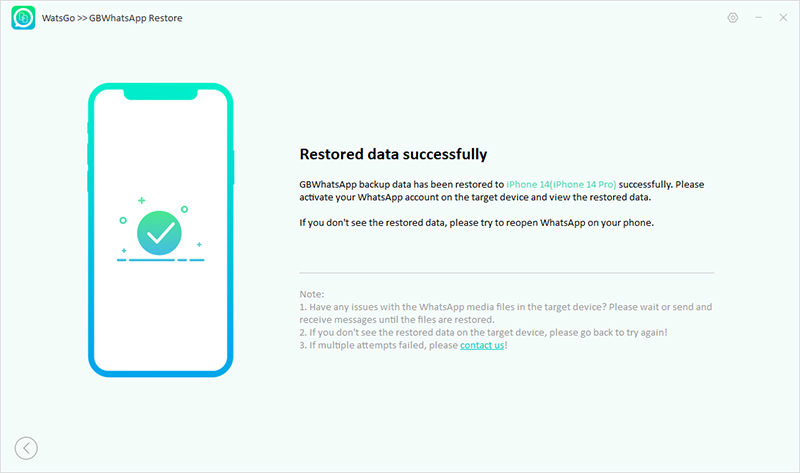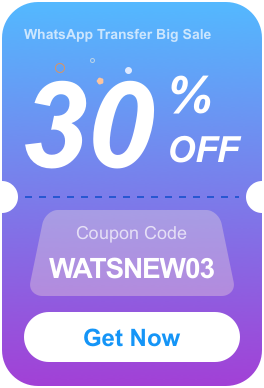Você está se perguntando como transferir o WhatsApp para o Android e iPhone ao adquirir um novo celular? Então o iToolab WatsGo é ideal para você. Neste guia, você aprenderá como transferir o WhatsApp/WhatsApp Business do Android para o iPhone, iPhone para Android, iPhone para iPhone, Android para Android.
Além disso, você também pode usar o iToolab WatsGo para fazer backup do WhatsApp Android e do iPhone e, em seguida, selecionar qualquer backup do histórico para restaurar o dispositivo de destino.
Parte 1. Como transferir o WhatsApp/WhatsApp Business do Android para o iPhone
Nesta parte, você aprenderá como transferir o WhatsApp do Android para o iPhone com etapas detalhadas, vamos dar uma olhada em como fazer isso agora.
- Etapa 1. Baixe e instale e inicie o WatsGo
- Etapa 2. Conecte Seu Android e iPhone
- Etapa 3. Ative o backup criptografado de ponta a ponta do WhatsApp e verifique com senha
- Etapa 4. Gerar Backup do WhatsApp e Restaurar para iPhone
- Etapa 5. WhatsApp transferido com sucesso
Gostou desta dica? Inscreva-se no canal do iToolab no YouTube
Etapa 1. Baixe e instale e inicie o WatsGo
Clique no link de download abaixo e instale o WatsGo imediatamente. Após abri-lo, selecione WhatsApp no painel esquerdo e escolha “Transferência do WhatsApp” .

Etapa 2. Conecte Seu Android e iPhone
Em seguida, você precisa conectar o dispositivo de origem e o dispositivo de destino ao computador. Além disso, você pode clicar na seta para virar os dois dispositivos para ajustar o dispositivo de origem e de destino.
Existem diferentes requisitos para que o Android e o iPhone sejam reconhecidos pelo PC.
- Para Android: o programa solicita a abertura da depuração USB e lembra-o de permitir a autorização USB no seu dispositivo.
- Para iPhone: você precisa tocar em “Confiar” no seu dispositivo se o dispositivo estiver conectado primeiro ao computador. E desative o Find My no seu iPhone. Em seguida, desbloqueie a senha do iPhone no seu dispositivo.

Após a conexão bem-sucedida, o programa lembra que o dispositivo de destino será substituído. Faça backup dele em caso de perda de dados.
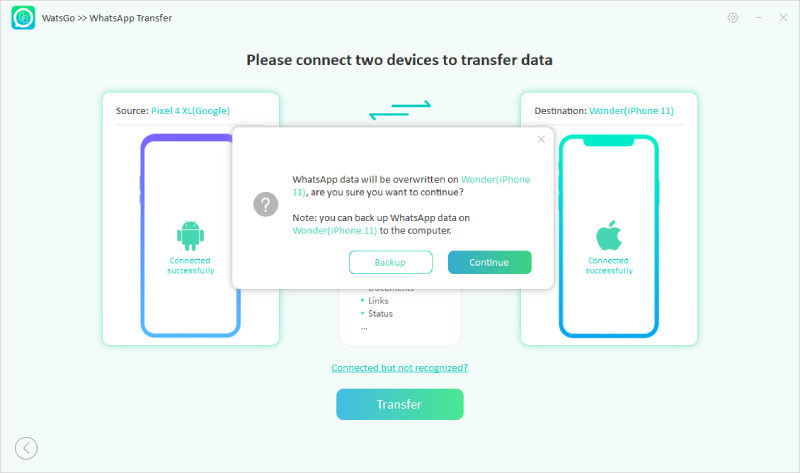
Agora, selecione os dados do WhatsApp que você deseja transferir para o dispositivo de destino. Esta é uma boa chance de decidir que tipo de dados você deseja manter ou não. Observação: as mensagens de texto são selecionadas e transferidas por padrão.

Etapa 3. Ative o backup criptografado de ponta a ponta do WhatsApp e verifique com senha
Após a conexão bem-sucedida, o primeiro passo é ativar o backup criptografado de ponta a ponta do WhatsApp no dispositivo Android. Basta seguir as instruções para fazer backup.
Observação: não se esqueça de fazer uma captura de tela para salvar a senha de backup criptografada do WhatsApp.

Depois que o backup do WhatsApp for gerado, você precisará verificar o backup criptografado de 64 bits com senha.
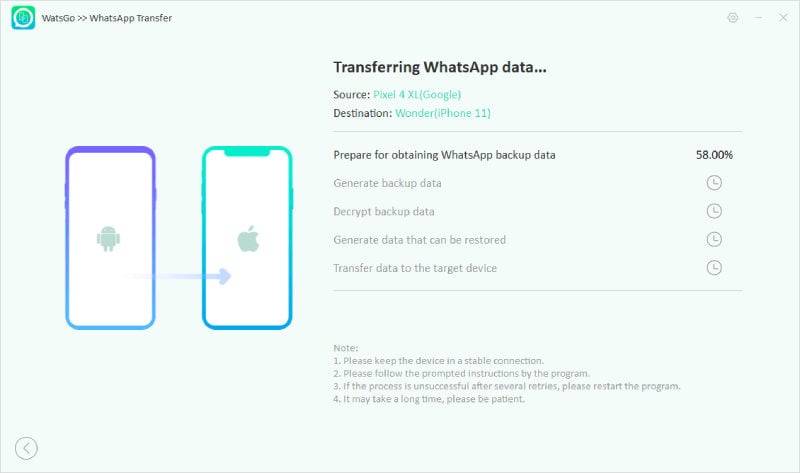
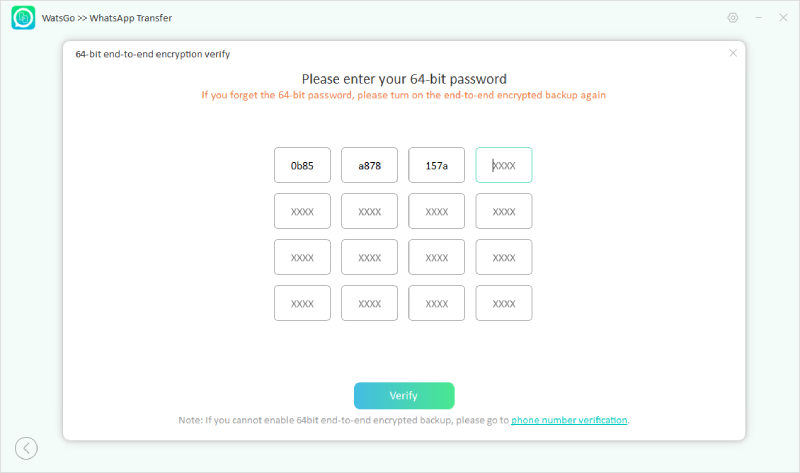
Observação: se você não puder verificar o backup criptografado, poderá recorrer à outra solução alternativa para prosseguir. Ou seja, você pode clicar no caminho sob o botão Verificar para continuar o processo de transferência.
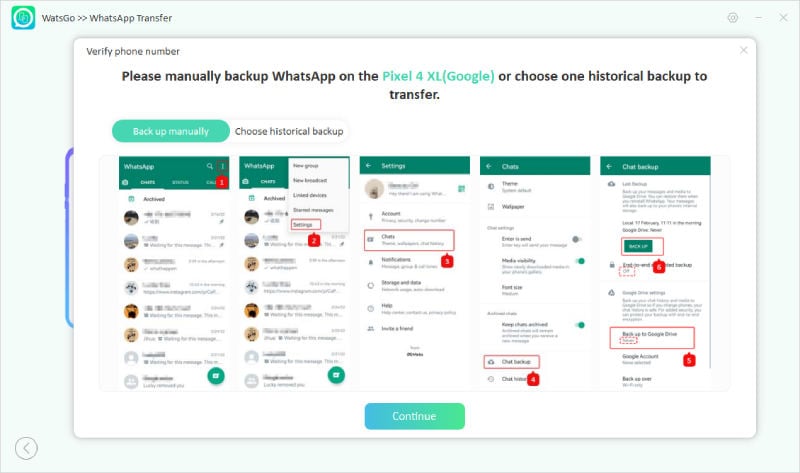
- 1. Você precisa fazer backup do WhatsApp e lembre-se de desativar o backup criptografado.
- 2. Em segundo lugar, verifique o número de telefone que você usou para fazer backup do WhatsApp antes.
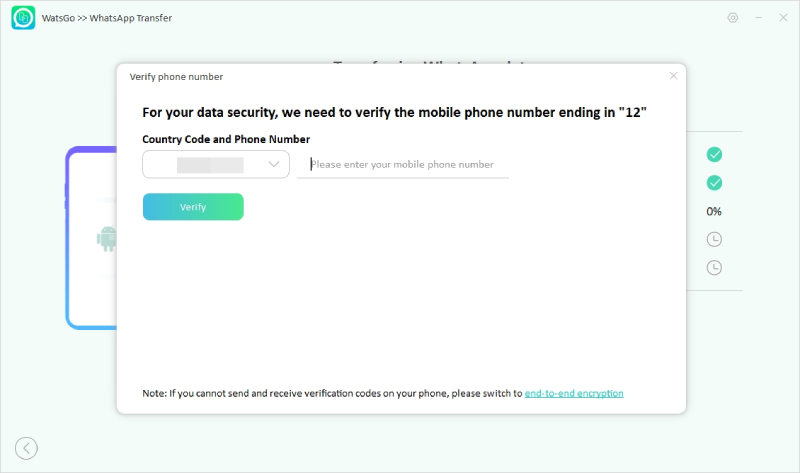
Etapa 4. Gerar backup do WhatsApp que pode ser restaurado para o iPhone
Agora, você chega ao estágio de geração de dados. Aguarde um pouco e o backup do WhatsApp para Android será convertido para o formato que seria aplicado ao iPhone. Em seguida, os dados de backup do WhatsApp começarão a ser restaurados no dispositivo de destino.

Etapa 5. WhatsApp transferido com sucesso
Finalmente, você verá a interface com a mensagem de sucesso, o que significa que o WhatsApp foi transferido totalmente para o iPhone. Agora, seu iPhone será reiniciado novamente, basta verificar se o WhatsApp foi transferido completamente.

Parte 2. Como transferir o WhatsApp/WhatsApp Business do iPhone para o Android
Se você acabou de comprar acidentalmente um novo celular Android e deseja trocar de um iPhone antigo, nesta parte, você aprenderá a transferir o WhatsApp/WhatsApp Business do Android para o iPhone.
- Etapa 1. Inicie o iToolab WatsGo e selecione Transferência do WhatsApp
- Etapa 2. Conecte Seu iPhone e Android
- Etapa 3. Faça backup e gere backup do WhatsApp no seu iPhone
- Etapa 4. Transfira o WhatsApp para o dispositivo alvo com sucesso
Etapa 1. Inicie o iToolab WatsGo e selecione Transferência do WhatsApp
Basta instalar o iToolab WatsGo no link abaixo e, após iniciá-lo com sucesso no computador, selecione “Transferência do WhatsApp”.

Etapa 2. Conecte Seu iPhone e Android
Conecte seu iPhone e Android separadamente ao computador. Se eles não forem reconhecidos com sucesso, clique em “conectado, mas não reconhecido” na parte inferior da interface para resolver seu problema.

Existem diferentes requisitos para que o Android e o iPhone sejam reconhecidos pelo PC.
- Para Android: o programa solicita a abertura da depuração USB e lembra-o de permitir a autorização USB no seu dispositivo.
- Para iPhone: você precisa tocar em “Confiar” no seu dispositivo se o dispositivo estiver conectado primeiro ao computador. E desative o Find My no seu iPhone. Em seguida, desbloqueie a senha do iPhone no seu dispositivo.
- Aviso de substituição de dados: antes de começar a transferir os dados, você será lembrado de que os dados do WhatsApp do dispositivo de destino serão substituídos. Por favor, faça backup primeiro. Se você já fez isso antes, pule esta etapa.
Agora, é uma boa escolha decidir que tipo de dados você deseja manter ou não para deixar alguns dados desnecessários ou melhorar a taxa de sucesso. Observação: as mensagens de texto são selecionadas e transferidas por padrão.

Etapa 3. Faça backup e gere backup do WhatsApp no seu iPhone
① Faça backup dos dados do WhatsApp no dispositivo de origem. Em seguida, você precisa fazer um backup no seu iPhone. Pode levar alguns minutos para fazer isso, dependendo do tamanho total dos dados do WhatsApp.
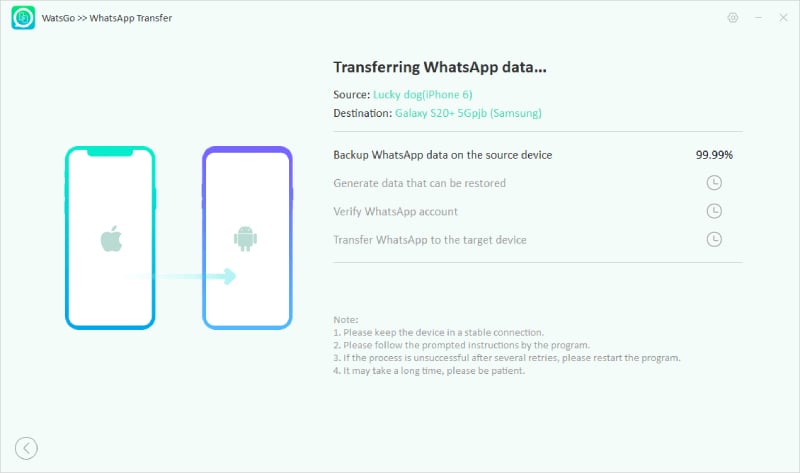
Observação: antes de fazer backup do WhatsApp no iPhone, o programa indicará que você deve inserir a senha de backup do iTunes se você fez backup com o iTunes e criptografou a senha.
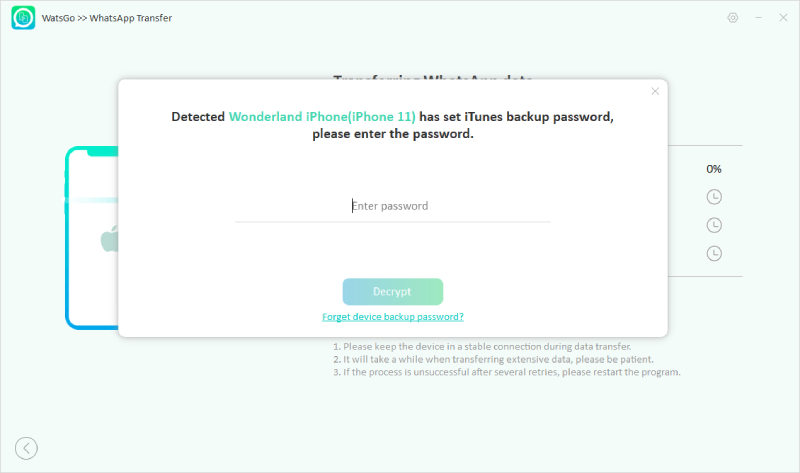
② Gerando dados de backup do WhatsApp. Em seguida, o programa começará a gerar backup do WhatsApp que pode ser restaurado no Android.
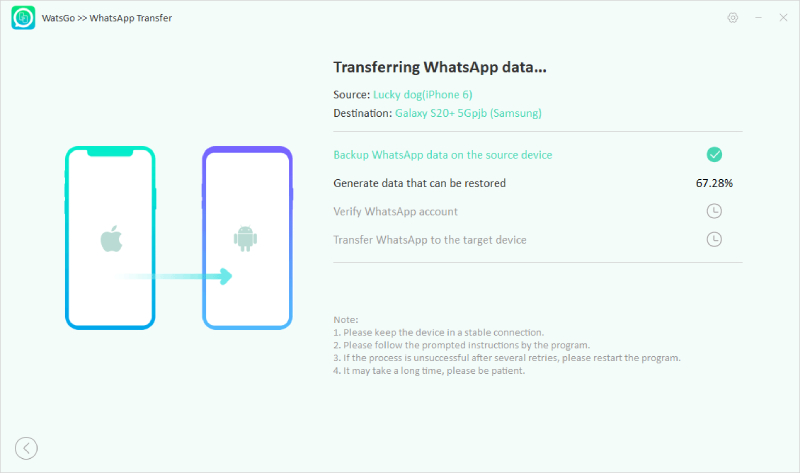
③ Verifique a conta do WhatsApp. Depois que o backup for feito, o programa se preparará para verificar sua conta do WhatsApp por meio do seu número de telefone.
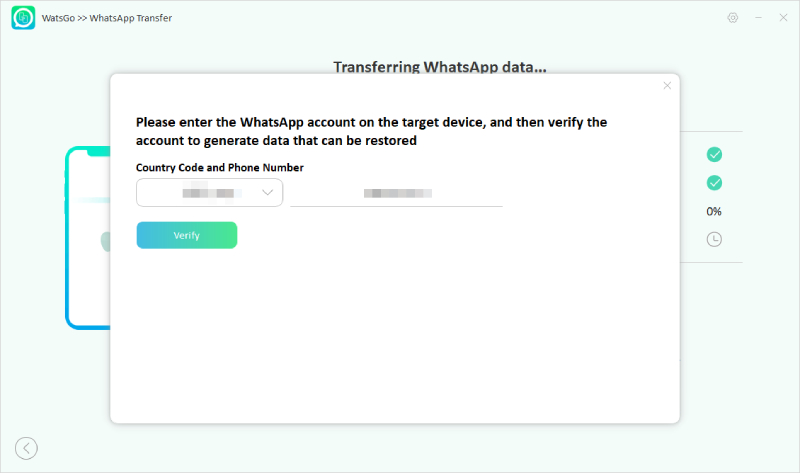
Em seguida, você precisa se certificar de que desativou a verificação em duas etapas na sua conta do WhatsApp.
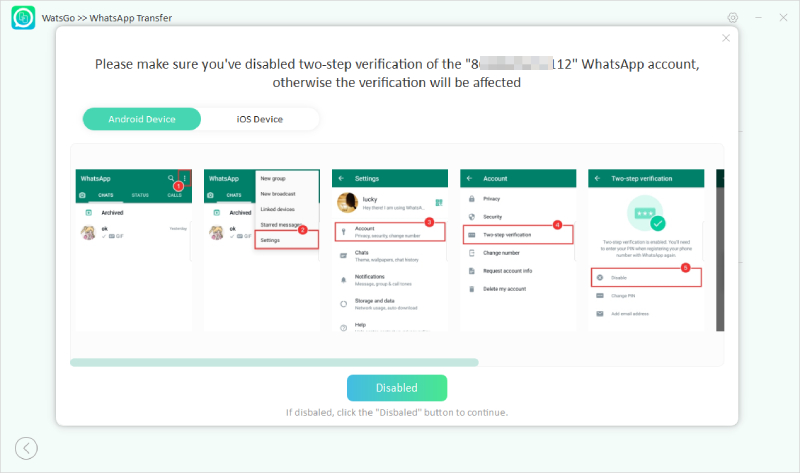
Etapa 4. Transfira o WhatsApp para o dispositivo alvo com sucesso
Depois que a conta do WhatsApp for ativada, o processo de transferência será iniciado imediatamente e, em breve, seu WhatsApp também será transferido sem deixar um único dado. O seu dispositivo Android será reiniciado novamente, verifique se todos os dados foram movidos com sucesso.
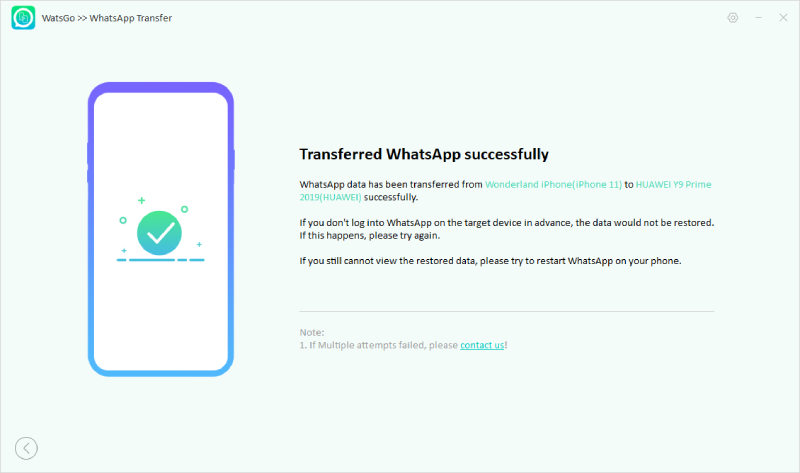
Parte 3. Como transferir o WhatsApp/WhatsApp Business do iPhone para o Android
Nesta parte, você aprenderá a transferir o WhatsApp do Android para o Android sem o Google Drive. Às vezes, você não consegue encontrar o backup do Google Drive depois de instalar o WhatsApp em um novo celular, se isso acontecer, este guia é para você.
Etapa 1. Inicie o iToolab WatsGo e escolha “Transferência do WhatsApp”
Etapa 1. Inicie o iToolab WatsGo e escolha “Transferência do WhatsApp”

Etapa 2. Conecte seus dispositivos Android
Agora, conecte dois dispositivos Android ao computador e permita a depuração USB em seus dispositivos. Não confunda o dispositivo de origem e o dispositivo de destino. Ou você pode clicar na seta para virar.
Depuração USB: você precisa fazer a depuração USB no seu dispositivo e permitir que ele seja reconhecido pelo programa.
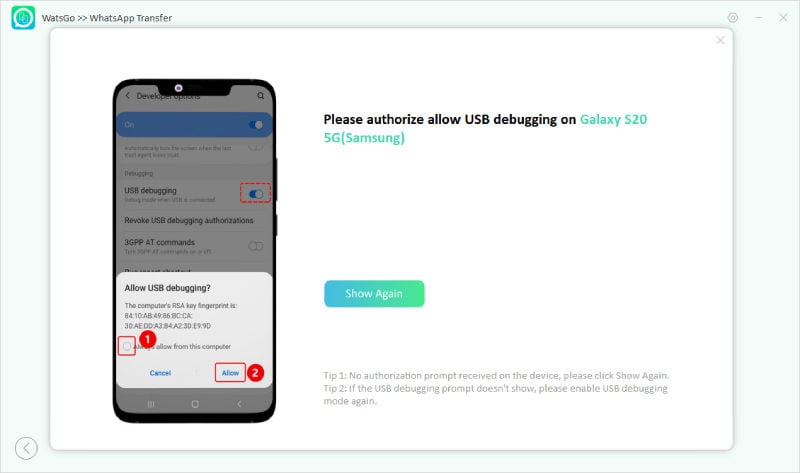
Conectado com sucesso: depois que seus dispositivos Android estiverem conectados, a interface será exibida como abaixo.
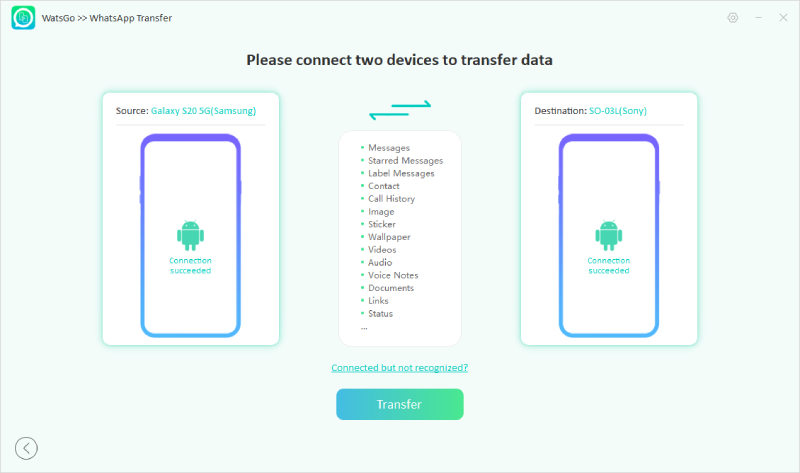
Agora, você pode selecionar os dados do WhatsApp que deseja transferir para economizar espaço no dispositivo de destino ou reduzir o tempo de transferência de dados. Observação: as mensagens de texto são selecionadas e transferidas por padrão.

Step 3. Etapa 3. Faça backup do WhatsApp no dispositivo de origem e transfira para o dispositivo de destino
Em seguida, o primeiro passo é fazer backup do WhatsApp no seu dispositivo de origem, e você verá o progresso.
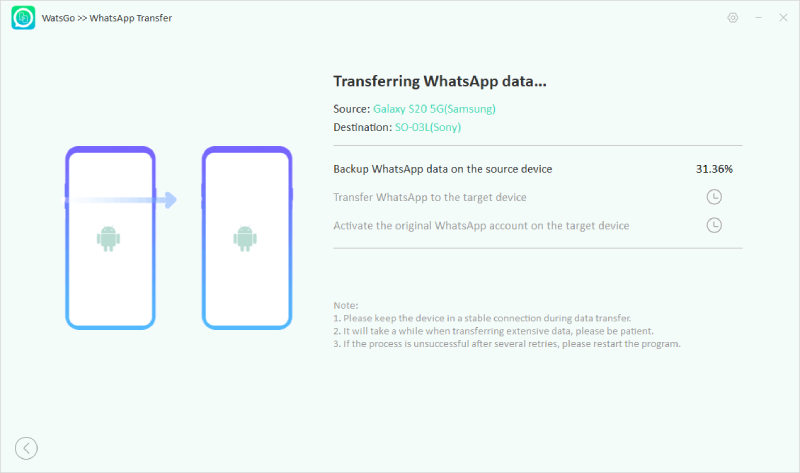
Observação: o programa orientará você sobre como fazer backup e isso é necessário. Caso contrário, você não poderá concluir a próxima etapa.
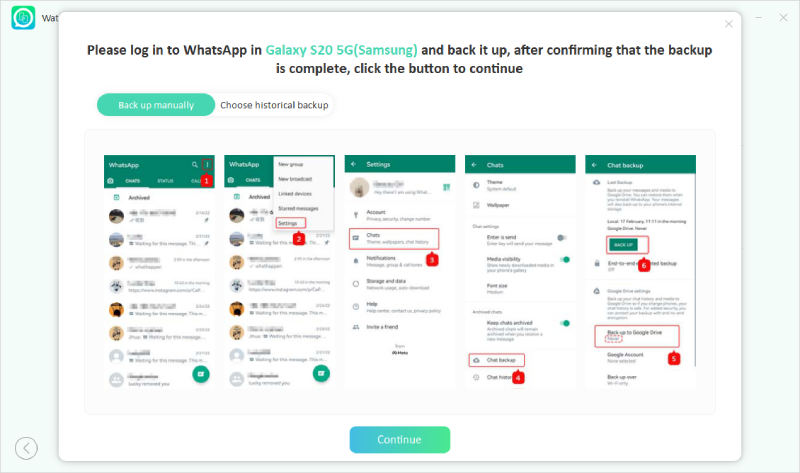
Em seguida, o programa começará a transferir o backup do WhatsApp para o seu dispositivo Android de destino.
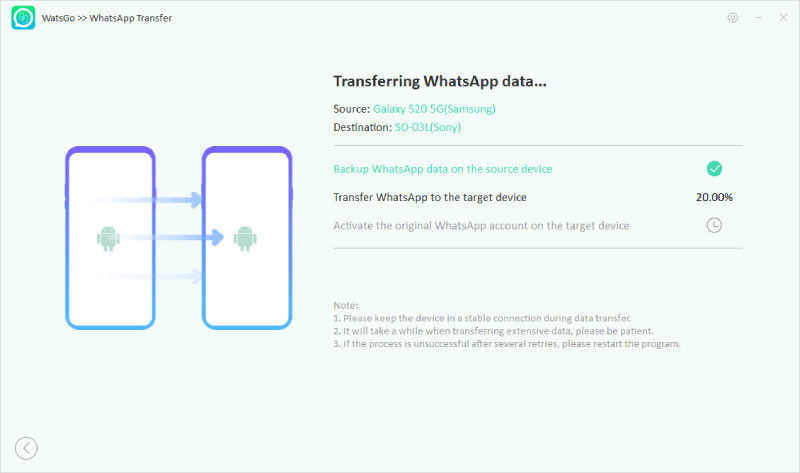
Depois que o processo de transferência for concluído, você precisará fazer login no dispositivo de destino com o mesmo número de telefone, e garantir que a conta do WhatsApp seja ativada com sucesso.
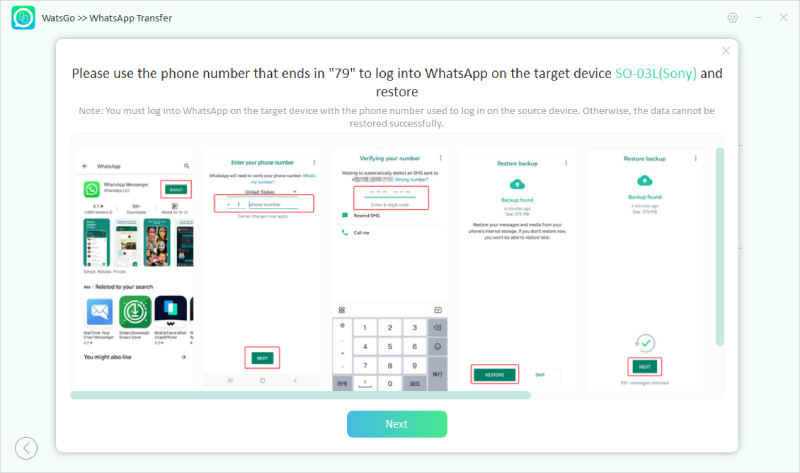
Etapa 4. Transferência do WhatsApp do Android para o Android com sucesso
Se você chegar a esta página com sucesso, isso mostrará que o procedimento de transferência está totalmente concluído. Agora vá para o seu dispositivo Android de destino, ele será reiniciado normalmente, verifique se os dados do WhatsApp foram migrados com sucesso.
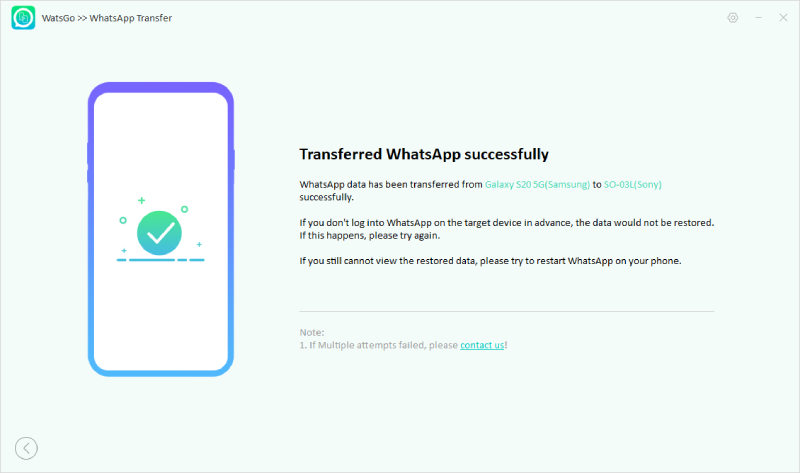
Parte 4. Como transferir o WhatsApp/WhatsApp Business do iPhone para o Android
Se você acabou de mudar os dados do WhatsApp do iPhone para o iPhone e não deseja restaurar seu dispositivo, o WatsGo ajudará, vamos dar uma olhada.
Etapa 1. Inicie o iToolab WatsGo e selecione Transferência do WhatsApp

Etapa 2. Conecte dois dispositivos iOS ao computador
Agora conecte seus dispositivos de origem e destino ao PC com o cabo USB-C da marca, o que os torna mais reconhecidos pelo programa.
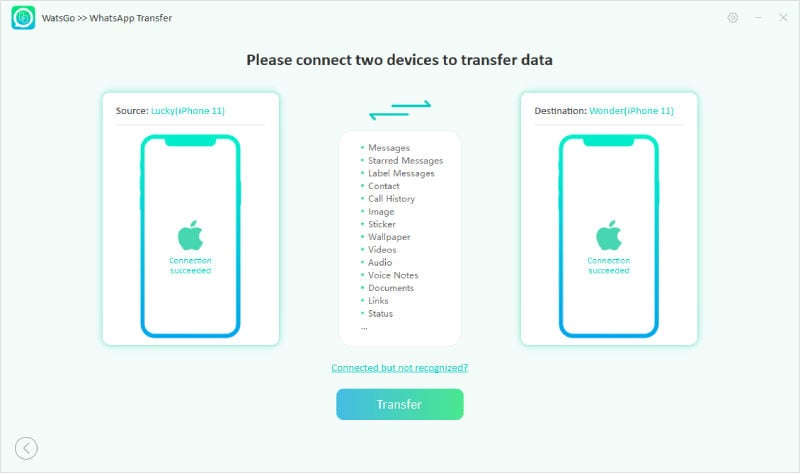
Nota: 1. Certifique-se de que o WhatsApp no seu dispositivo de destino foi atualizado para a versão mais recente! 2. Antes de começar, você precisa prestar atenção ao fato de que os dados do WhatsApp no dispositivo de destino serão substituídos.
Depois que os dois dispositivos estiverem conectados com sucesso, você pode selecionar qualquer tipo de dados do WhatsApp, incluindo imagem, vídeo, adesivo, documento, etc., para transferir. Alguns dados não utilizados podem ser abandonados neste momento. Observação: as mensagens de texto são selecionadas e transferidas por padrão.

Etapa 3. Faça backup do WhatsApp no dispositivo de origem e detecte o status do dispositivo de destino
O passo a seguir é fazer um backup no iPhone de origem, basta ser paciente e esperar um pouco.
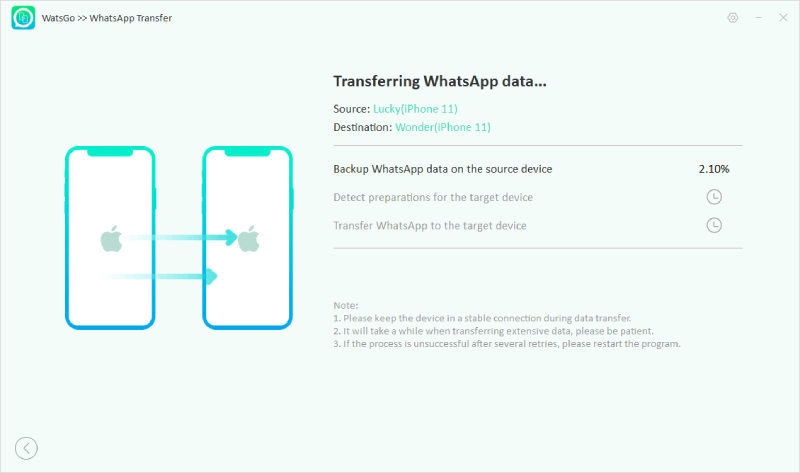
Observação: verifique se a conta do WhatsApp no seu dispositivo de destino está conectada com sucesso ou se os dados não serão visualizados após a restauração./p>
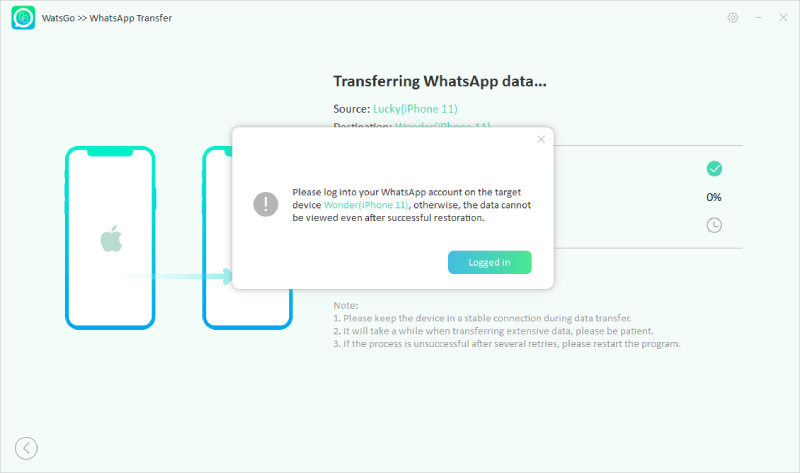
Etapa 4. Transfira o WhatsApp do iPhone para o iPhone com sucesso
Em apenas alguns minutos, os dados do WhatsApp são com êxito transferidos do dispositivo de origem para o dispositivo de destino, e você verá a interface de sucesso refletida aqui. Observe que seu dispositivo de destino reiniciará e abrirá seu WhatsApp para ver se ele restaurou todas as mensagens excluídas do WhatsApp.
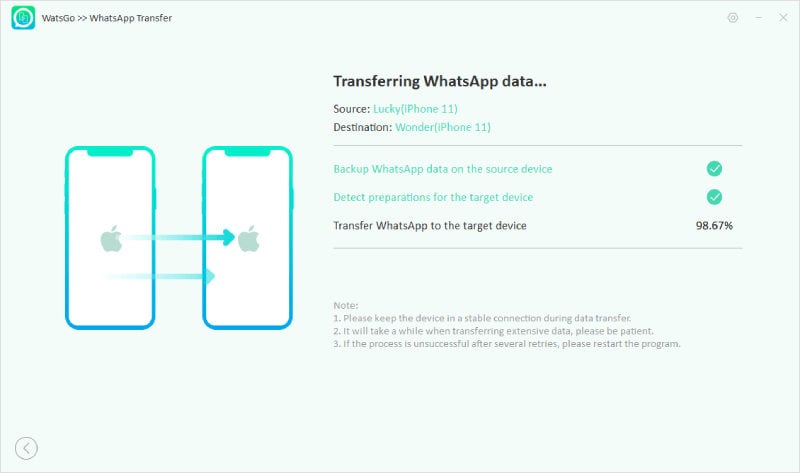
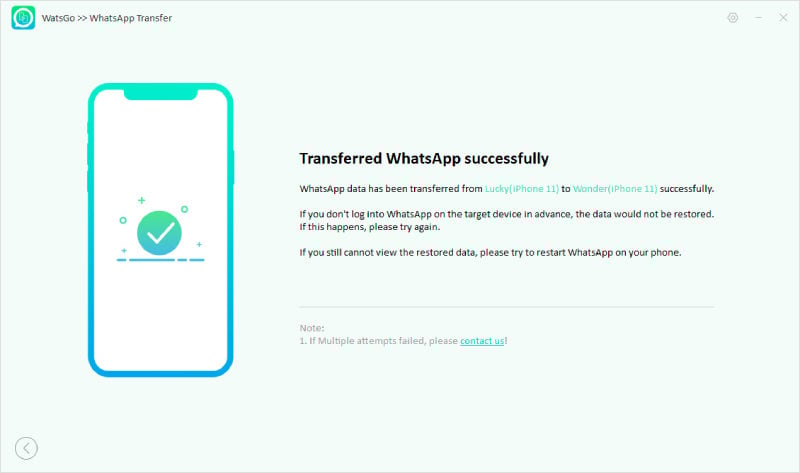
Parte 5. Como fazer backup e restaurar o WhatsApp/WhatsApp Business no Android/iPhone
O backup do Google Drive ou do iCloud não está funcionando? Ou não tem armazenamento suficiente no seu dispositivo? Você pode usar o WatsGo para fazer backup do seu WhatsApp para o computador sem complicações para liberar totalmente o espaço do seu dispositivo. Além disso, você pode restaurar o backup do histórico para qualquer dispositivo a qualquer momento.
- Como fazer backup do bate-papo do WhatsApp no Android?
- Como fazer backup do bate-papo do WhatsApp no iPhone?
- Como restaurar o backup do WhatsApp?
Como fazer backup do bate-papo do WhatsApp no Android?
Etapa 1. Inicie o iToolab WatsGo e selecione “Backup do WhatsApp”.

Etapa 2. Conecte seu dispositivo ao PC e selecione o dispositivo Android que deseja fazer backup. Você pode escolher entre o menu suspenso.

Etapa 3. Agora você precisa ativar o backup criptografado de ponta a ponta do WhatsApp, conforme o guia abaixo. PS: Por favor, lembre-se de salvar a senha de 64 bits no caso de você esquecê-la.

Etapa 4. Depois de ativar o backup criptografado, o programa começa a obter e gerar dados de backup do WhatsApp.

Quando o backup do WhatsApp tiver concluído, o programa solicitará que você verifique o backup e descriptografe o backup com uma senha criptografada de ponta a ponta.

Observação: se você não conseguir verificar o backup do WhatsApp, tente a segunda alternativa. Basta clicar no link abaixo para verificar sua conta do WhatsApp por meio do número de telefone que você usou antes.

Nota:Em seguida, o programa irá lembrá-lo de desativar a verificação em duas etapas no seu WhatsApp. . Se você desativou, pode ignorar e continuar a verificar o número de telefone.
Etapa 5. Em breve, o backup do WhatsApp será feito com sucesso. E você pode clicar em “Visualizar lista de backups” para visualizar todo o seu histórico de backups através do WatsGo e do backup do iTunes.

Como fazer backup do bate-papo do WhatsApp no iPhone?
Etapa 1. Instale, luanch iToolab WatsGo e selecione “Backup do WhatsApp”.
Etapa 2. Conecte seu dispositivo ao computador e, em seguida, selecione o dispositivo iOS que deseja fazer o backup. Você pode escolher no menu suspenso se tiver vários dispositivos conectados.

Etapa 3. O programa começará a analisar o status do dispositivo iOS e a fazer backup dos dados do WhatsApp.
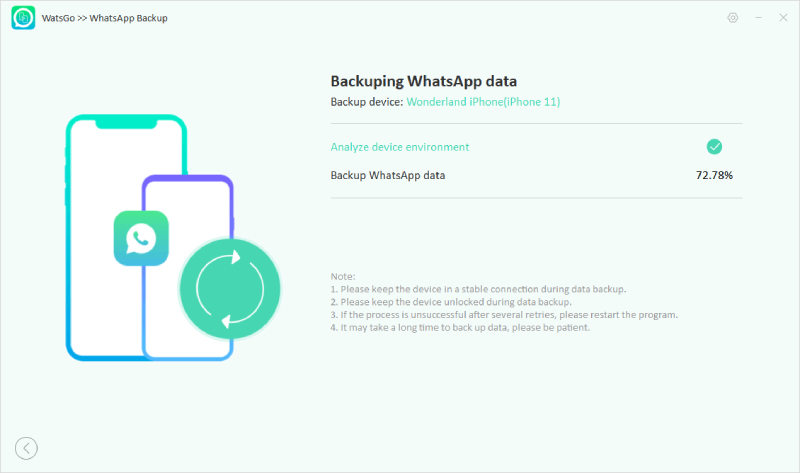
Etapa 4. Finalmente, os dados do WhatsApp foram copiados para o computador com sucesso.

Como restaurar o backup do WhatsApp?
Etapa 1. Instale, abra o WatsGo e selecione “Restaurar Backup do WhatsApp” na interface principal.

O backup do WhatsApp será substituído no dispositivo de destino depois de ser restaurado.
Etapa 2. Selecione histórico Backup do WhatsApp ou backup do iTunes para restaurar. Clique em “Restaurar no dispositivo” para continuar.

Se você clicar em “Visualizar backup”, poderá verificar toda a lista de backup do WhatsApp e selecionar qualquer backup para visualizar mensagens, imagens, vídeos, áudio, voz, stickers, etc.

Aqui você pode visualizar o backup do iTunes na lista, mostrando o tempo e o tamanho do backup, o que faz com que você saiba claramente qual backup realmente deseja restaurar.
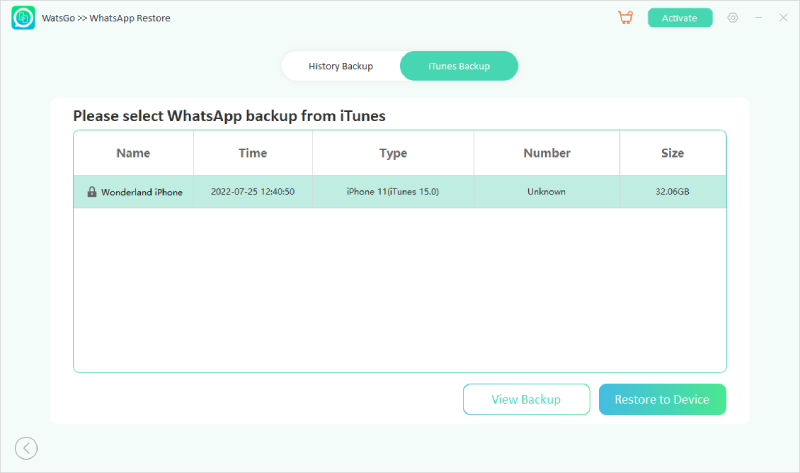
Agora, conecte o dispositivo que deseja restaurar. Se você conectou dispositivos Android e iOS, pode selecionar no menu suspenso.

Depois de escolher o dispositivo que deseja restaurar. Basta selecionar que tipo de dados restaurar, o que pode ser útil para economizar espaço no dispositivo de destino e aumentar a eficiência. Observação: as mensagens de texto são selecionadas e restauradas por padrão.
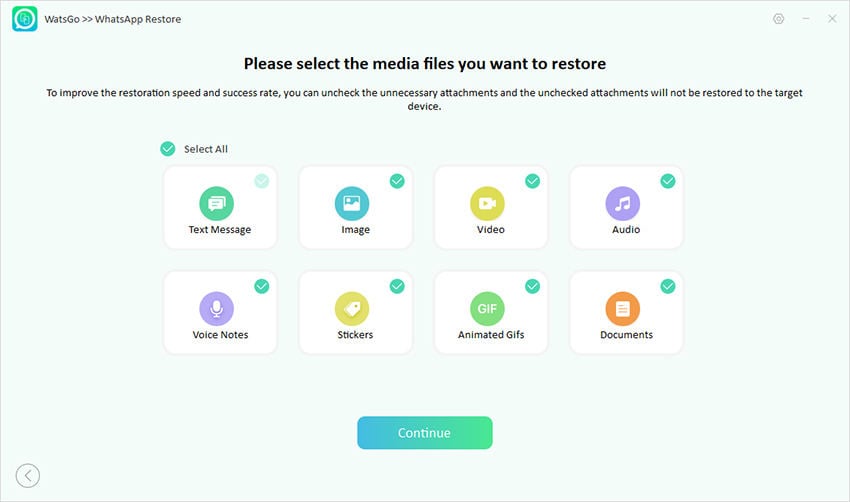
Restaurar para iPhone:
Se você quiser restaurar para o dispositivo iOS antes de começar, você precisa desativar Find My iPhone no seu dispositivo iOS. Depois disso, o programa gerará dados de backup do WhatsApp.
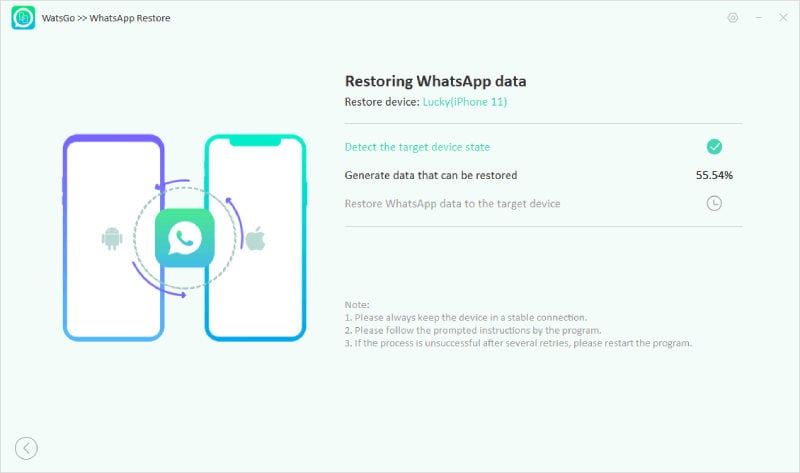
A última etapa é restaurar os dados de backup do WhatsApp para o dispositivo de destino. Após vários minutos, o backup é restaurado com sucesso.

Restaurar para Android:
Se você quiser restaurar para o dispositivo Android antes de começar, você precisa verificar a conta do WhatsApp através do mesmo número de telefone que você usa. E você desativou a verificação do WhatsApp em duas etapas de acordo com o guia.
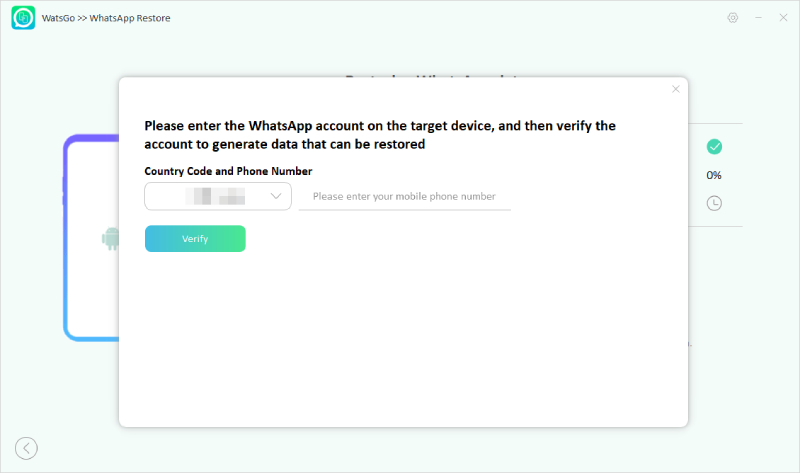
Depois disso, o programa gerará dados de backup do WhatsApp
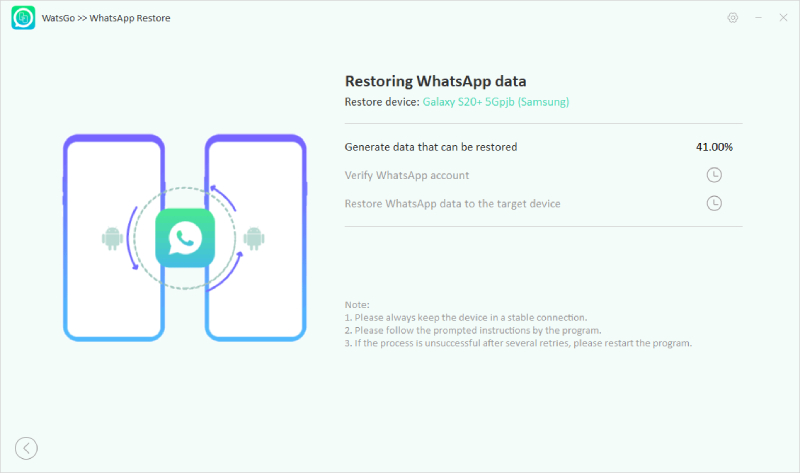
Depois de verificar com sucesso, o backup do WhatsApp será restaurado para o dispositivo Android de destino.
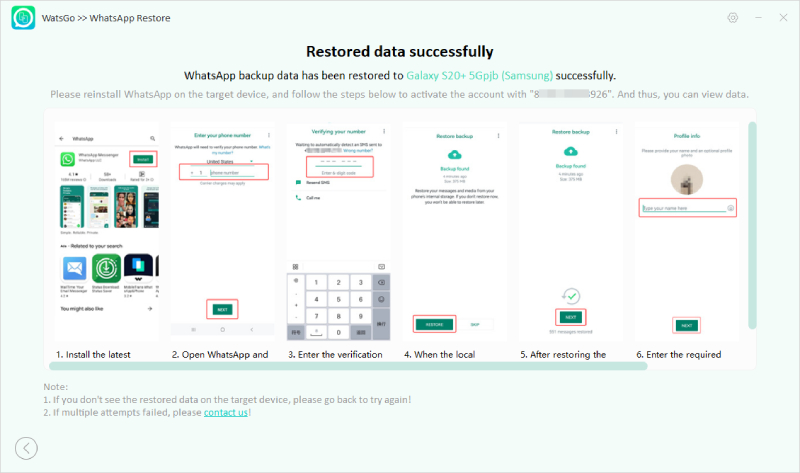
Parte 6. Restaurar Backup do WhatsApp no iPhone pelo Google Drive
Se você quer saber como transferir o WhatsApp do Android para o iPhone usando o Google Drive, este guia é perfeito para você. Nesta parte, você aprenderá a baixar e visualizar o backup do WhatsApp, exportar o backup do WhatsApp para um computador ou restaurá-lo em qualquer dispositivo.
- Etapa 1. Selecione o recurso “Restaurar backup do WhatsApp do Google Drive”
- Etapa 2. Faça login na Conta do Google e selecione Backup do WhatsApp
- Etapa 3. Baixar backup do WhatsApp do Google Drive
- Etapa 4. Restaurar Backup do WhatsApp no Google Drive
Gostou desta dica? Inscreva-se no canal do iToolab no YouTube
Etapa 1. Selecione o recurso “Restaurar backup do WhatsApp do Google Drive”
Escolha a terceira opção “Restaurar backup do WhatsApp do Google Drive” depois de iniciar o programa.

Etapa 2. Faça login na Conta do Google e selecione Backup do WhatsApp
Agora, o programa irá lembrá-lo de fazer login na conta do Google que você fez backup dos dados do WhatsApp.

Quando você faz login em sua conta do Google com sucesso, há uma lista de backup mostrando todas as contas do WhatsApp que foram sincronizadas com o Google Drive. Basta selecionar qualquer uma delas para baixar agora.
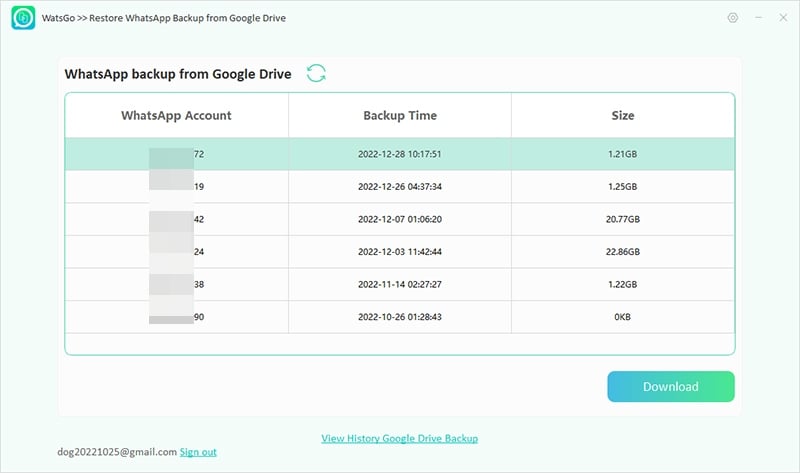
Etapa 3. Baixar backup do WhatsApp do Google Drive
Em seguida, o programa prosseguirá para acessar o backup do WhatsApp do Google Drive, por favor, seja paciente.
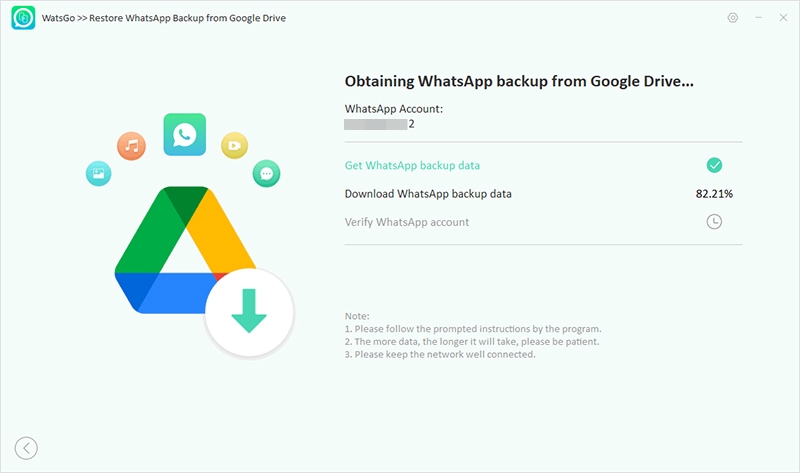
Quando você chegar à terceira etapa “verificar conta do WhatsApp”, provavelmente haverá um aviso dizendo “Digite uma senha de 64 dígitos” se você tiver ativado o backup criptografado.
Se você não estiver familiarizado com isso, pode aprender como ativar backups criptografados de ponta a ponta com uma senha ou clicar para obter assistência caso tenha esquecido a senha de um backup criptografado.
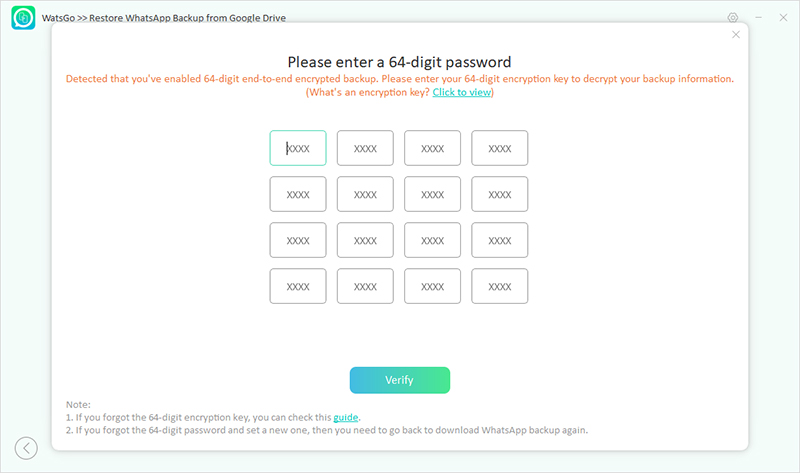
Depois que a verificação for feita sem qualquer dúvida, o backup do WhatsApp será baixado com sucesso em poucos minutos, conforme a imagem abaixo.
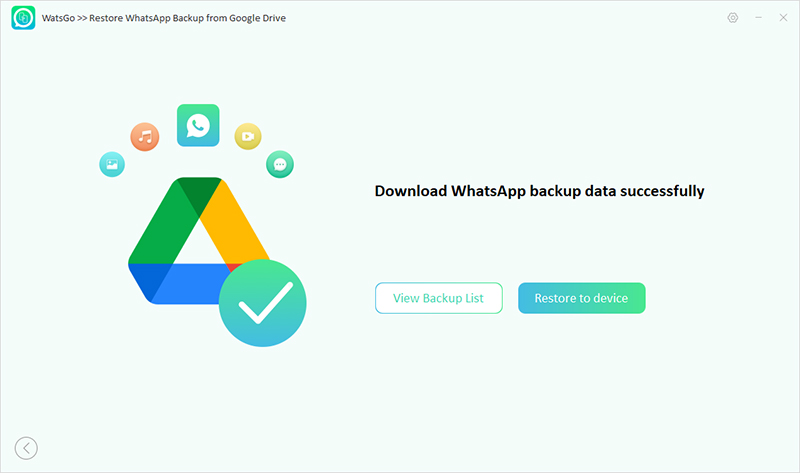
Etapa 4. Restaurar Backup do WhatsApp no Google Drive
✅Como visualizar o backup do WhatsApp no Google Drive e exportar para o computador
Se você quiser verificar o backup do WhatsApp no Google Drive, clique em “Visualizar lista de backup”. Em seguida, você verá o backup do WhatsApp baixado do Google Drive, clique no botão “Visualizar backup”.
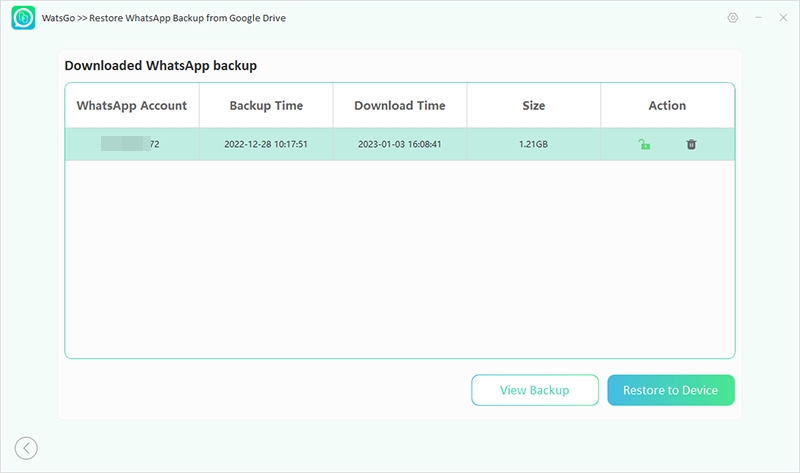
Agora, o programa exibirá todos os dados do WhatsApp que foram copiados para o Google Drive. Você pode clicar na categoria no painel esquerdo e visualizar os detalhes à direita. Agora, você pode optar por restaurar para o dispositivo ou exportar para um computador em massa.
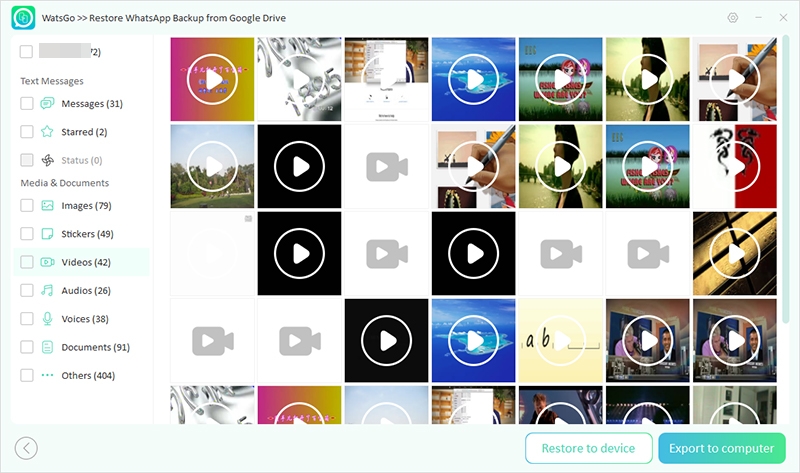
✅ Como restaurar o backup do WhatsApp do Google Drive
Se você quiser restaurar o backup do WhatsApp no Google Drive, basta escolher diretamente “Restaurar no dispositivo”. Em seguida, conecte seu dispositivo de destino, iPhone ou Android ao computador.
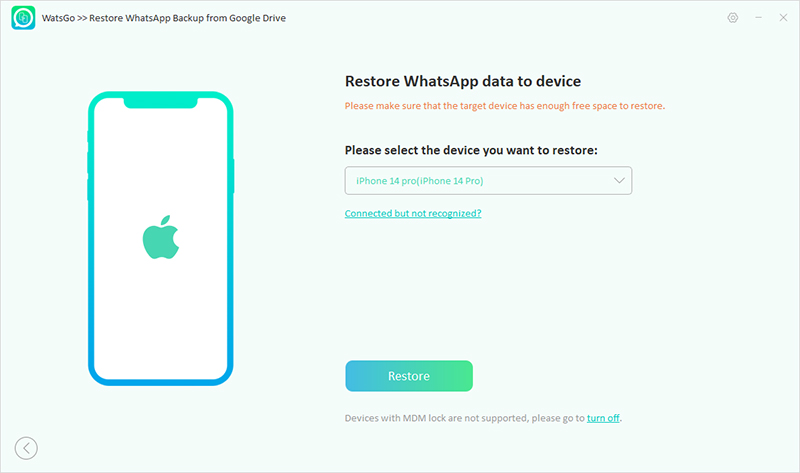
Agora selecione o tipo de dados que você deseja restaurar para o dispositivo de destino. As mensagens de texto são transferidas por padrão.
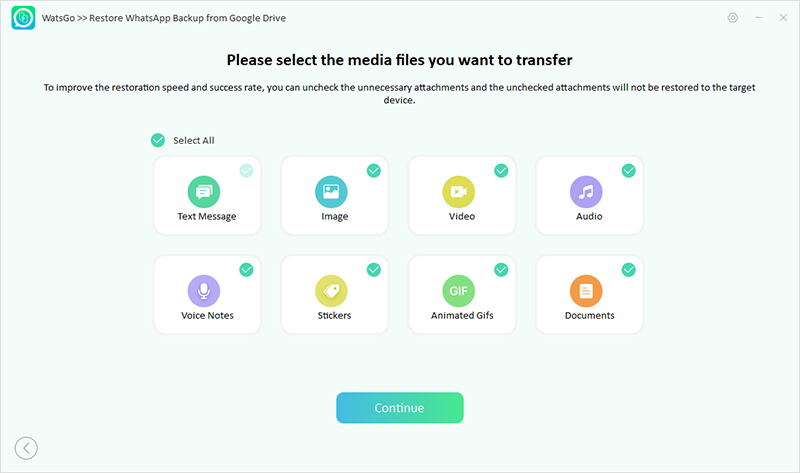
Sem longas esperas, o backup do WhatsApp do Google Drive será restaurado para o seu dispositivo de destino.
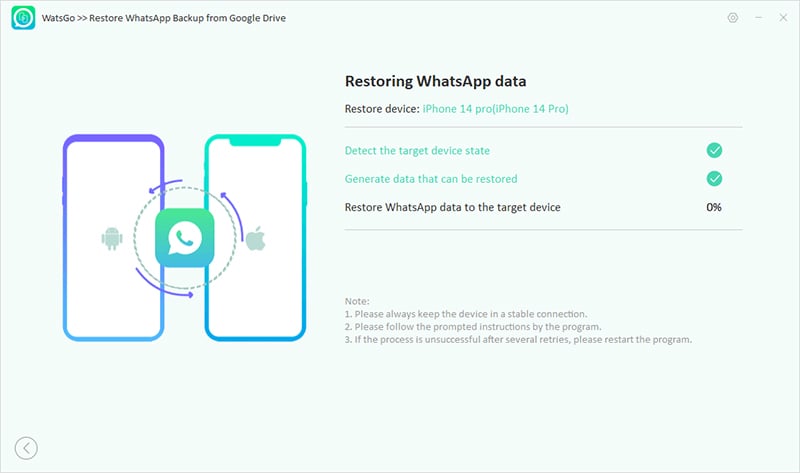
Finalmente, você tem todo o backup do WhatsApp do Google Drive ou mensagens, textos, imagens do WhatsApp selecionados… restaurados com sucesso.
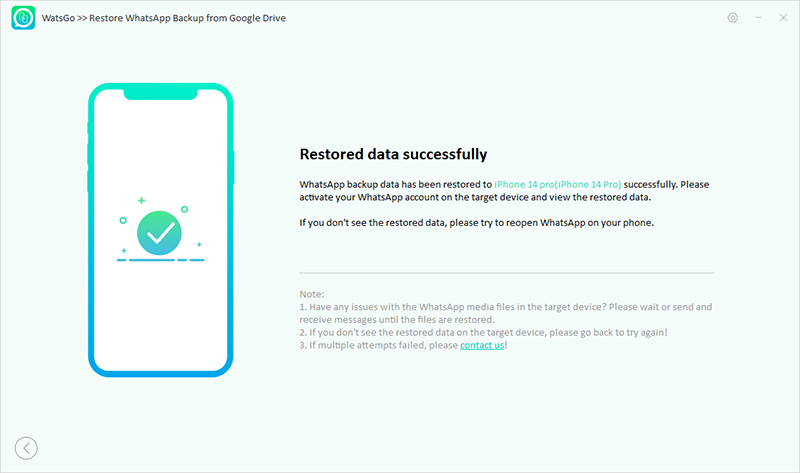
Parte 7. Como transferir, fazer backup e restaurar o GBWhatsApp
- Dica 1. Transferir GBWhatsApp para WhatsApp
- Dica 2. Transferir GBWhatsApp para GBWhatsApp
- Dica 3. Backup e Restauração GBWhatsApp
🔥 Dica 1. Transferir GBWhatsApp para WhatsApp
Neste guia, ensinaremos como transferir dados do GBWhatsApp para o WhatsApp se o seu WhatsApp normal tiver sido banido acidentalmente.
Gostou desta dica? Inscreva-se no canal do iToolab no YouTube
Etapa 1 Inicie o iToolab WatsGo e selecione GBWhatsApp no painel esquerdo. Em seguida, clique no botão “Iniciar” no primeiro recurso para começar.
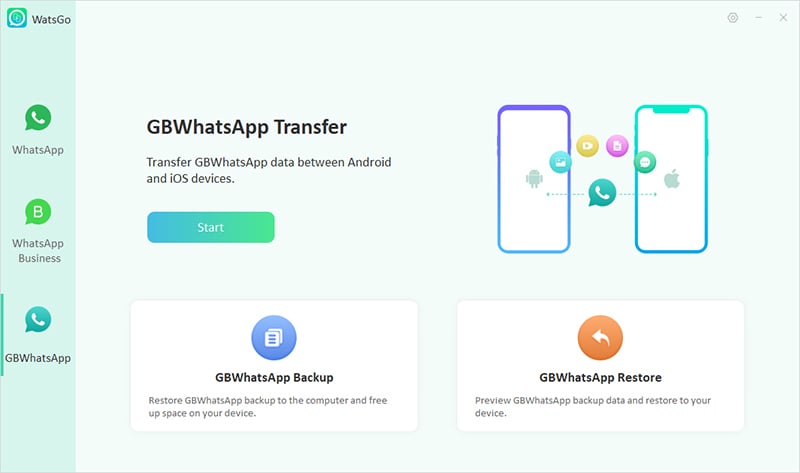
Etapa 2 Depois de entrar na interface, você verá duas opções na parte superior da função “Transferir GBWhatsApp para WhatsApp” e “Transferir GBWhatsApp para GBWhatsApp”. Basta selecionar o primeiro e conectar seus dispositivos de origem e destino, independentemente se for Android ou iPhone.
Observação: lembre-se de ativar a depuração USB no seu dispositivo Android e tocar em “Confiar” no nosso iPhone. Os dados do WhatsApp no seu dispositivo de destino serão substituídos pelos dados restaurados do GBWhatsApp.
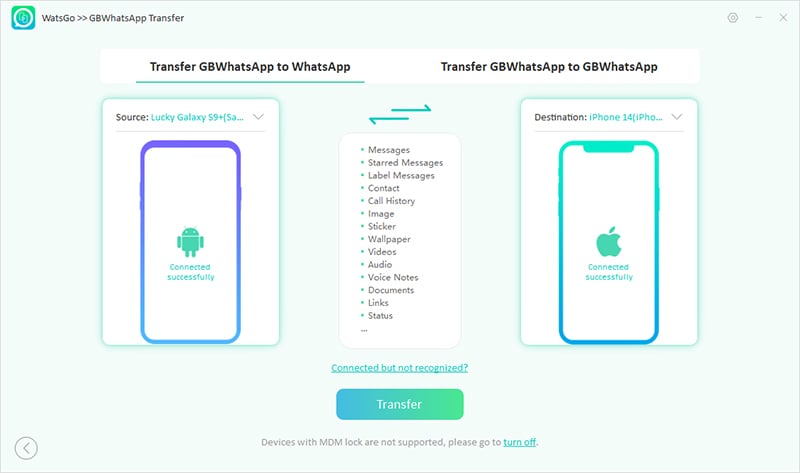
Etapa 3 Agora você pode selecionar qualquer tipo de dados para migrar. As mensagens de texto são migradas por padrão.
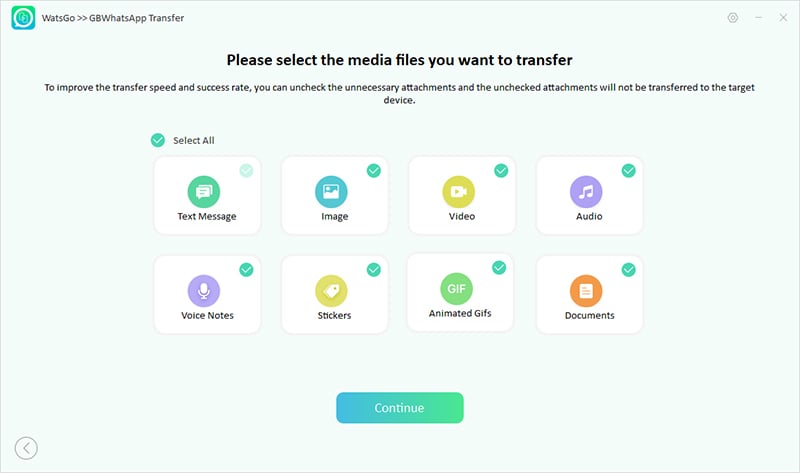
Etapa 4 A próxima etapa é fazer backup do GBWhatsApp a partir das configurações. Por favor, siga as instruções na tela.
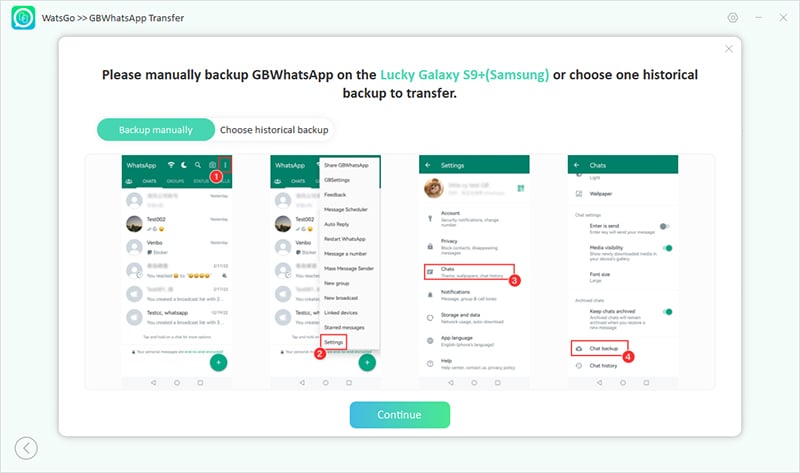
Etapa 5 Depois de fazer o backup do GBWhatsApp, o programa começa a obter e gerar backup do GBWhatsApp.
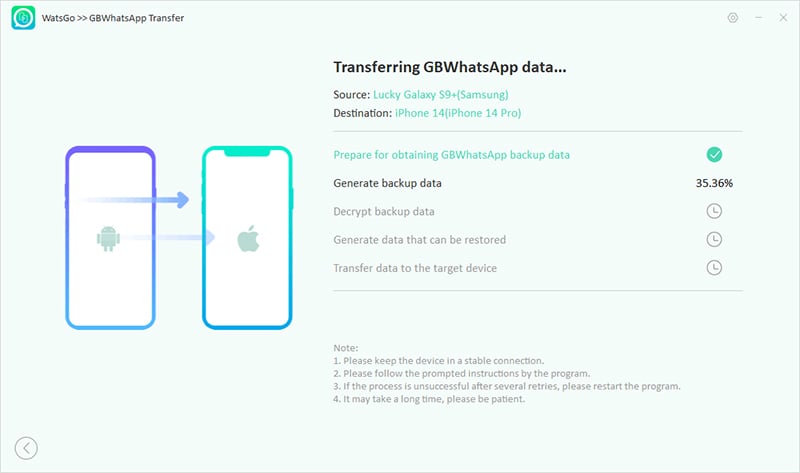
Em seguida, você precisará verificar o número de telefone que usou anteriormente para fazer login na sua conta do GBWhatsApp.
Observação: você deve desativar a verificação em duas etapas no seu GBWhatsApp, caso contrário, o número de telefone não poderá ser verificado.

Observação: certifique-se de que você está conectado ao dispositivo de destino, caso contrário, você não poderá ver os resultados restaurados dos dados do GBWhatsApp.
Etapa 1 Parabéns! Você transferiu com sucesso o GBWhatsApp para o WhatsApp. Em seguida, faça login na sua conta do WhatsApp no dispositivo de destino para verificar se todos os dados do WhatsApp que você selecionou foram restaurados.
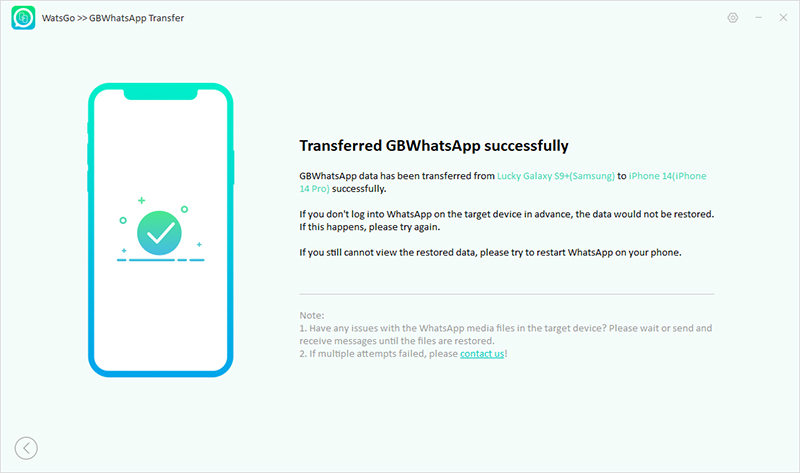
🔥Dica 2. Transferir GBWhatsApp para GBWhatsApp
Você já se perguntou como restaurar o backup do GBWhatsApp para o GBWhatsApp em um novo telefone? Neste guia, você aprenderá como atingir esse objetivo com etapas fáceis.
Etapa 1 Baixe o iToolab WatsGo no seu computador e inicie o iToolab WatsGo com sucesso. Escolha “GBWhatsApp” nas três opções no painel esquerdo.
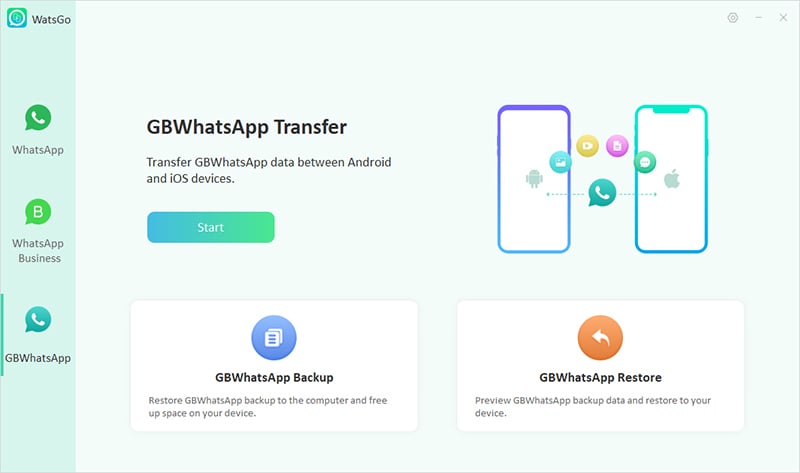
Etapa 2 Em primeiro lugar, selecione “Transferir GBWhatsApp para GBWhatsApp” e, em seguida, conecte seus dois dispositivos Android. Observação: você precisará ativar a depuração USB em ambos os dispositivos Android.

Etapa 3 Depois de conectar dois dispositivos, você poderá selecionar qualquer um dos dados do WhatsApp que deseja transferir. Lembre-se de que as “mensagens de texto” são movidas por padrão e você não pode deixá-las de fora.
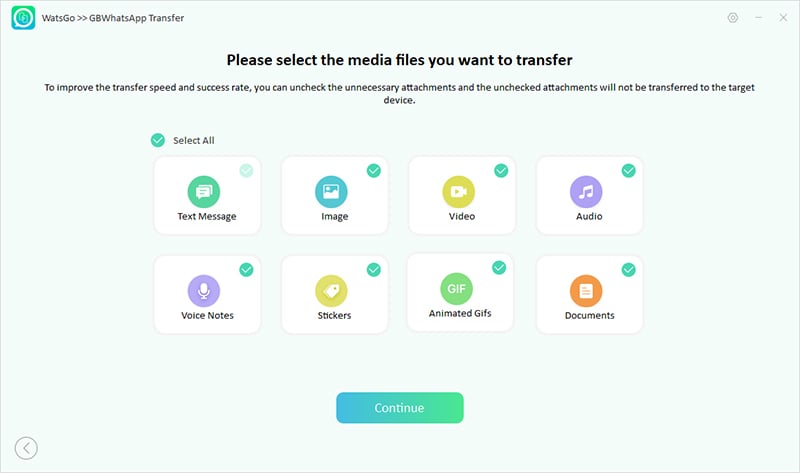
Etapa 4 Agora você precisa fazer backup do GBWhatsApp das configurações sozinho, basta seguir as instruções abaixo.
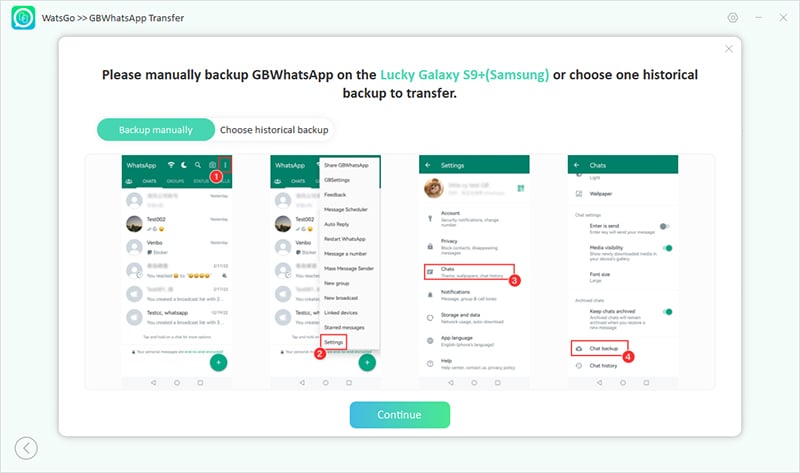
Etapa 5 Basta ser paciente por um tempo e o programa começará a converter GBWhatsApp em GBWhatsApp.
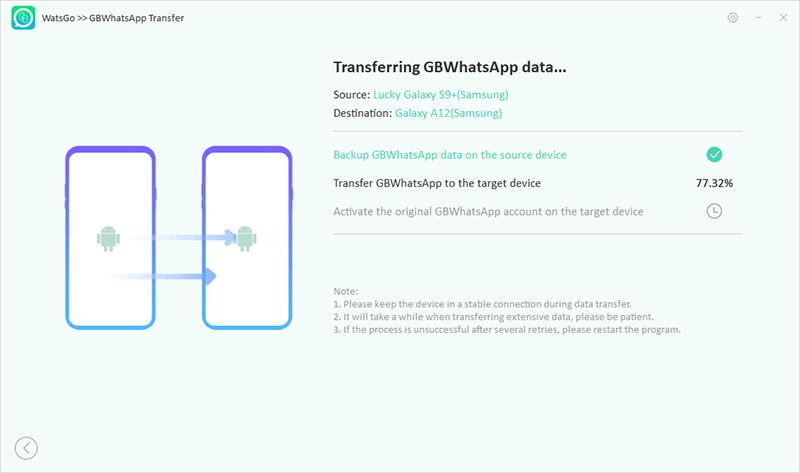
Observação: durante o processo de transferência, o programa solicitará que você faça login na conta GBWhatsApp (o mesmo que a conta GBWhatsApp antiga no dispositivo de origem)no dispositivo de destino.
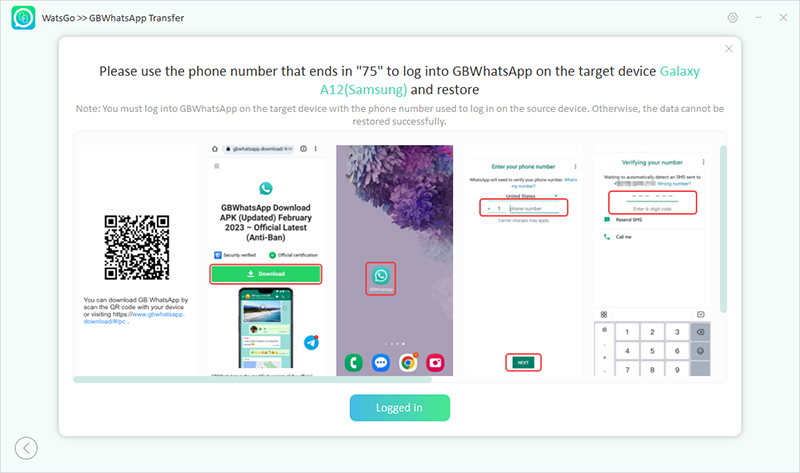
Etapa 6 Você finalmente chegou ao fim! Quando você vê a interface transferida como abaixo, isso significa que você concluiu o processo de transferência.
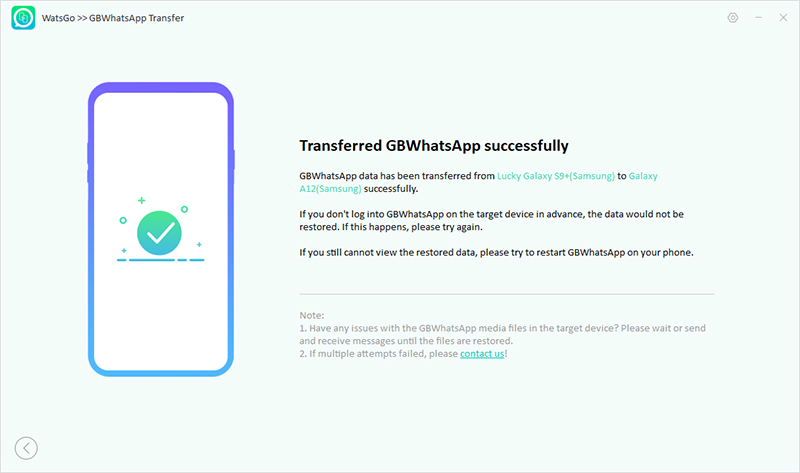
🔥Dica 3. Como transferir, fazer backup e restaurar o GBWhatsApp
Às vezes, você não consegue restaurar o GBWhatsApp, então, nesta parte, vamos aprender como exportar o backup do GBWhatsApp para o computador e restaurar o backup do GBWhatsApp facilmente.
✅Como fazer backup do GBwhatsApp no computador
Etapa 1 Após a instalação, basta selecionar diretamente “GBWhatsApp Backup” na interface principal.
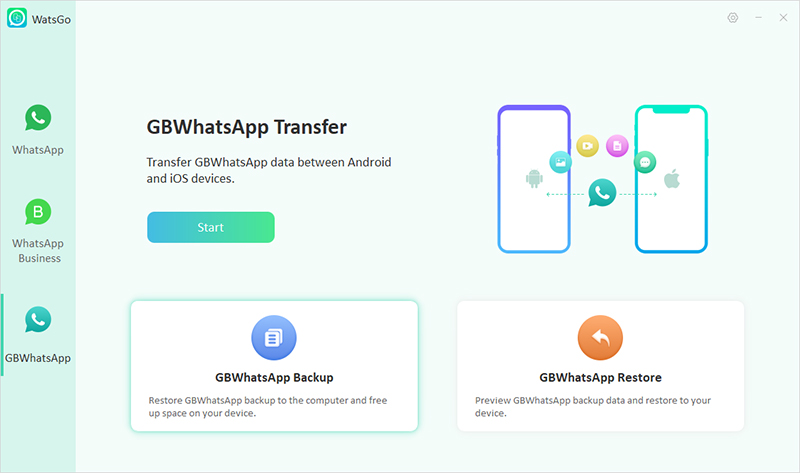
Etapa 2 Conecte seus dispositivos e selecione no menu suspenso. Antes de continuar para a próxima etapa, você deve ativar a depuração USB no seu dispositivo.
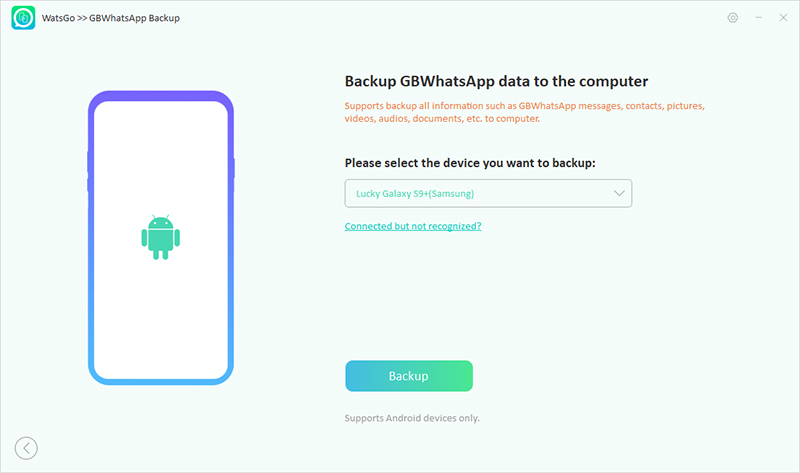
Etapa 3 Depois disso, você deve criar um backup do GBWhatsApp manualmente. Siga o guia passo a passo.
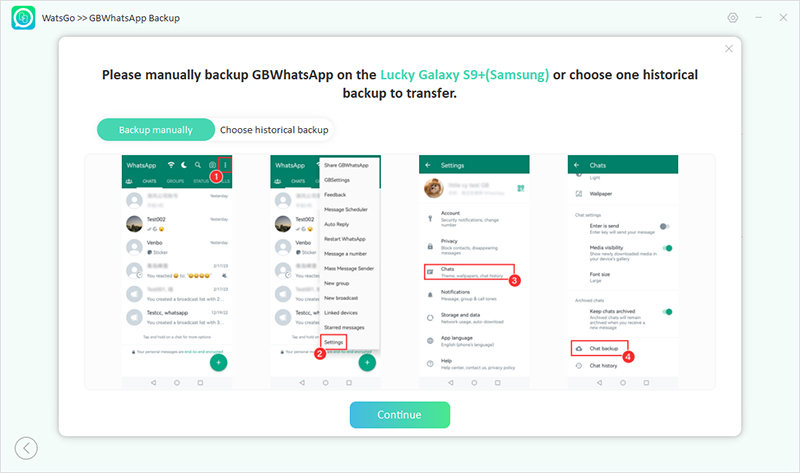
Etapa 4 Em seguida, você começará a fazer backup dos dados do GBWhatsApp. Em primeiro lugar, o programa obterá dados do GBWhatsApp e, em seguida, estará pronto para baixá-los para o computador.
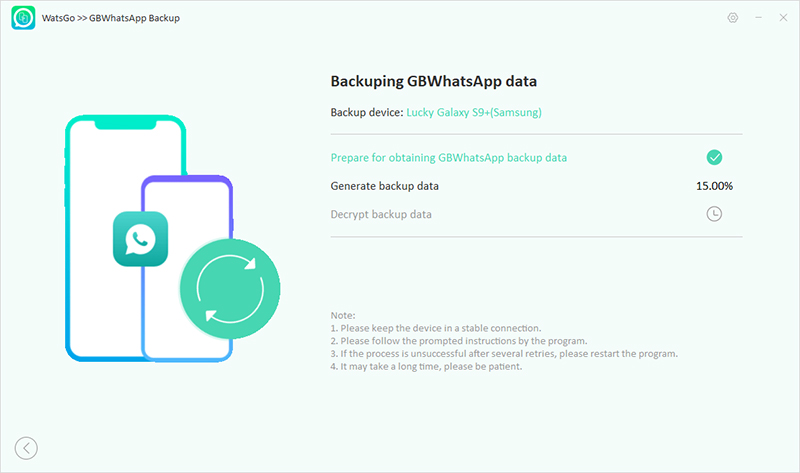
Etapa 5 Aqui você vem para descriptografar o backup do GBWhatsApp. Verifique o número de telefone que você usa para fazer login na conta do GBWhatsApp.
Observação: lembre-se de desativar a Verificação em Duas Etapas no seu GBWhatsAp antes de verificar.
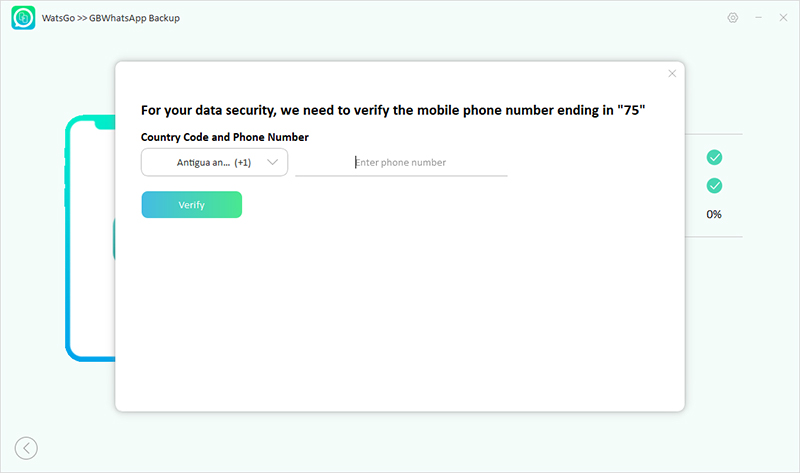
Etapa 6Finalmente, você fez backup do GBWhatsApp no seu computador. Agora você pode clicar em “Visualizar lista de backup” para verificar o que foi feito backup.

Aqui você pode conferir todos os backups do GBWhatsApp. Clique em “Visualizar Backup” para dar uma olhada.
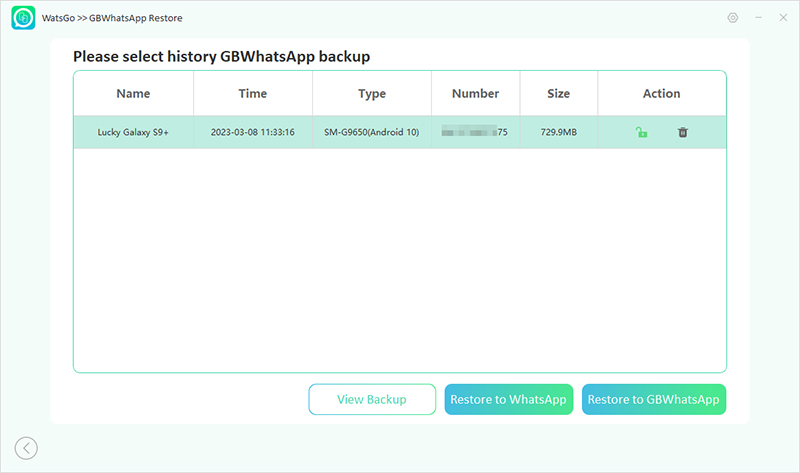
Aguarde até que os dados sejam carregados e, em seguida, você poderá visualizar mensagens, status, imagens, adesivos do GBWhatsApp, etc. Escolha um e exporte para o computador, ou para o WhatsApp, ou para o GBWhatsApp.
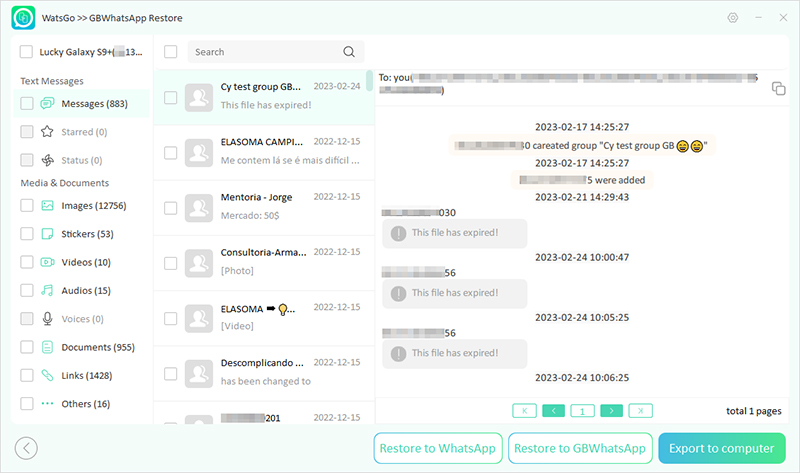
✅Como restaurar o backup do GBWhatsApp
Agora, vou mostrar como restaurar o backup do GBWhatsApp para o seu novo dispositivo. Claro, baixe e inicie o iToolab WatsGo.
Etapa 1 Assim como antes, escolha “Restauração do GBWhatsApp” depois de abrir o iToolab WatsGo.
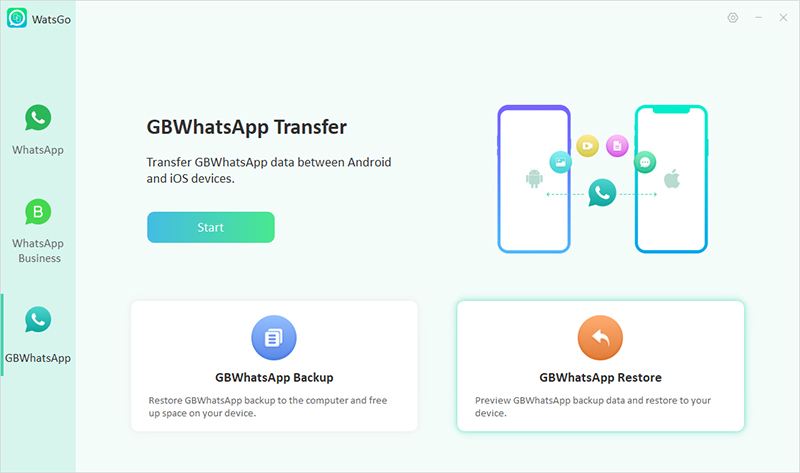
Etapa 2 Em seguida, você verá todo o histórico de backup, selecione um para restaurar agora. Por exemplo, você pode restaurar para o WhatsApp.
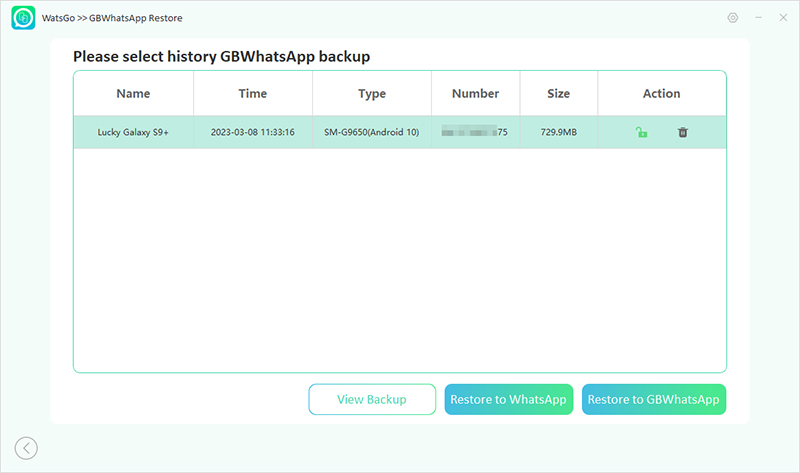
Etapa 3 Conecte seu dispositivo ao computador. Android ou iPhone. Clique no botão Restaurar para continuar. Vamos pegar um iPhone por exemplo aqui.
Observação: se você escolher um telefone Android, precisará ativar a depuração USB no seu dispositivo; se você escolher um iPhone, precisará desbloquear a senha da tela para ser reconhecido.
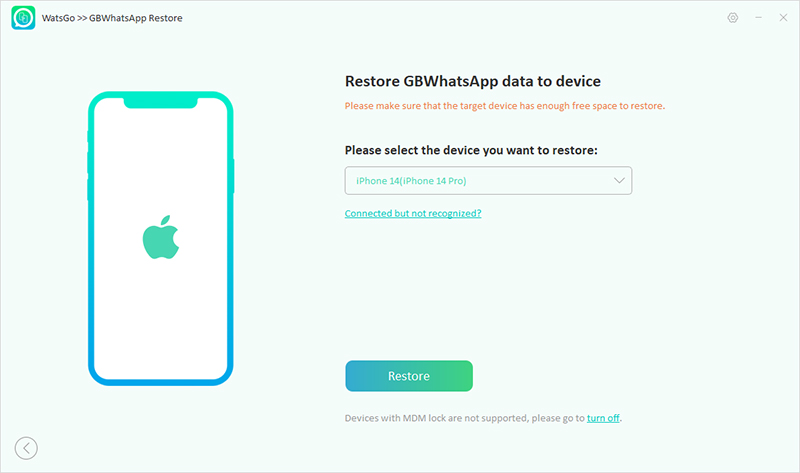
Etapa 4 Conecte seu dispositivo ao computador. Android ou iPhone. Clique no botão Restaurar para continuar.
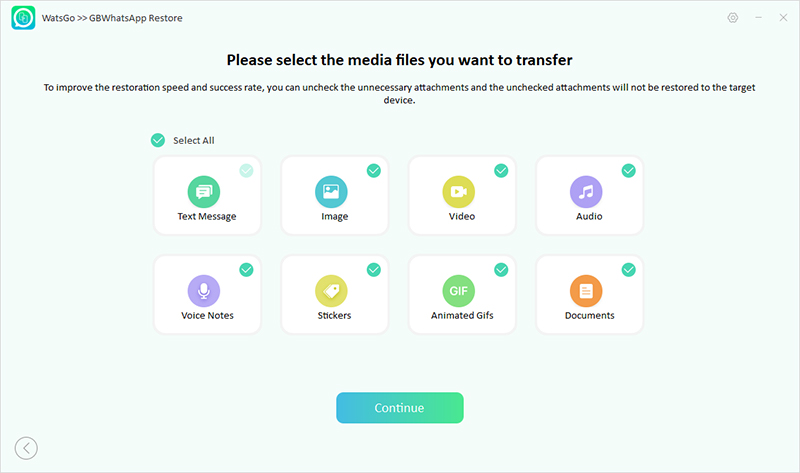
Etapa 5 O programa começa a restaurar o backup do GBWhatsApp para o dispositivo de destino. Quanto maior o backup, mais tempo levará para restaurar.
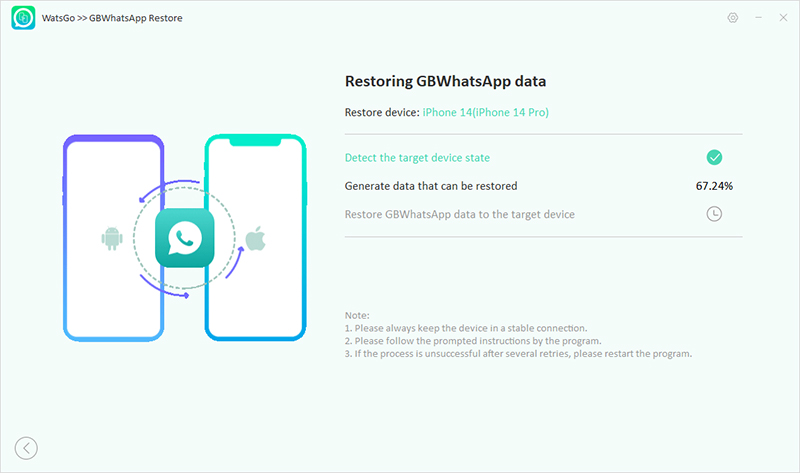
Etapa 6 Se você vir a mensagem solicitada dizendo que seus dados do GBWhatsApp já foram restaurados, abra seu GBWhatsApp para verificar se todos os dados estão lá.